Ako odinštalovať aplikáciu z iPhone
Súhlasím s tým, že ide o aplikácie, ktoré robia z iPhone funkčný gadget, ktorý dokáže vykonávať veľa užitočných úloh. Ale keďže smartphony spoločnosti Apple nie sú vybavené možnosťou rozšírenia pamäte, takmer každý používateľ má problém odstrániť nepotrebné informácie. Dnes sa pozrieme na spôsoby, ako odstrániť aplikácie z iPhone.
obsah
Odstrániť aplikácie z iPhone
Takže musíte úplne odstrániť aplikácie z iPhone. Túto úlohu môžete vykonať rôznymi spôsobmi a každý z nich bude vo vašom prípade užitočný.
Metóda 1: Pracovná plocha
- Otvorte pracovnú plochu pomocou programu, ktorý plánujete odinštalovať. Kliknite prstom na jeho ikonu a podržte ju, kým sa nezacne pretrepať. V ľavom hornom rohu každej aplikácie sa zobrazí ikona s krížikom. Vyberte ho.
- Potvrďte akciu. Akonáhle sa to stane, ikona zmizne z pracovnej plochy a odstránenie sa môže považovať za dokončenú.

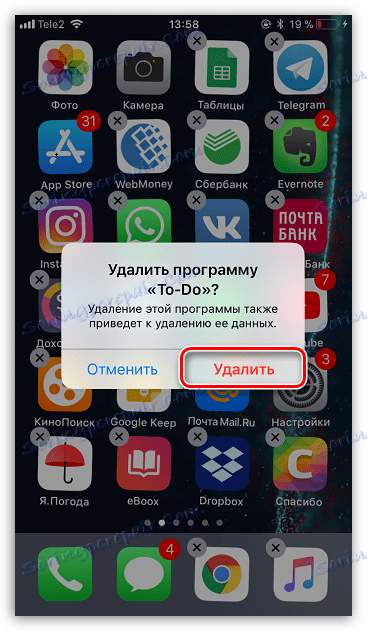
Metóda 2: Nastavenia
Tiež je možné odstrániť aj všetky nainštalované aplikácie prostredníctvom nastavení zariadenia Apple.
- Otvorte nastavenia. V okne, ktoré sa otvorí, prejdite do časti Základné .
- Vyberte možnosť "iPhone Storage" .
- Na obrazovke sa zobrazí zoznam programov nainštalovaných v zariadení iPhone s informáciami o počte miest, ktoré obsadzujú. Vyberte požadovanú položku.
- Klepnite na tlačidlo Odstrániť program a znova ho vyberte.
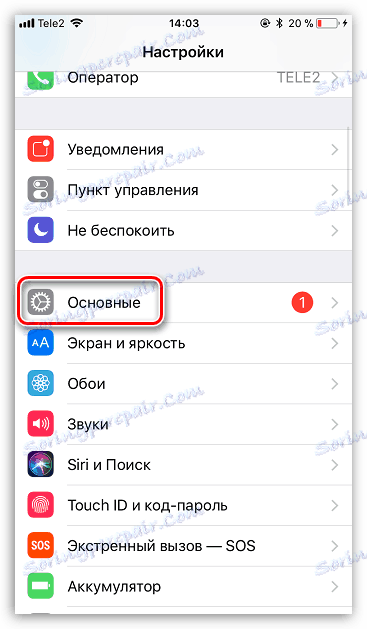
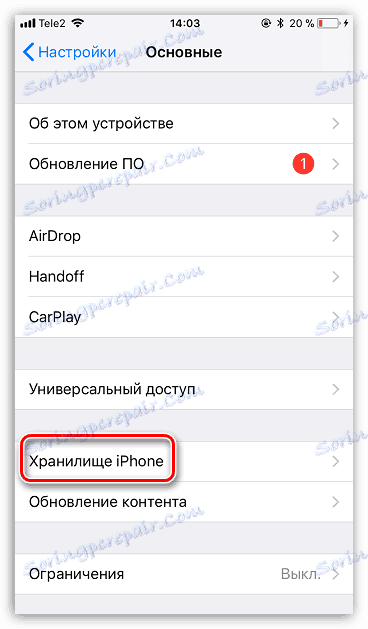
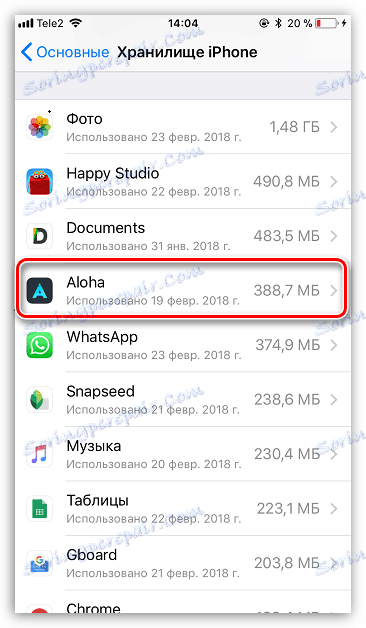
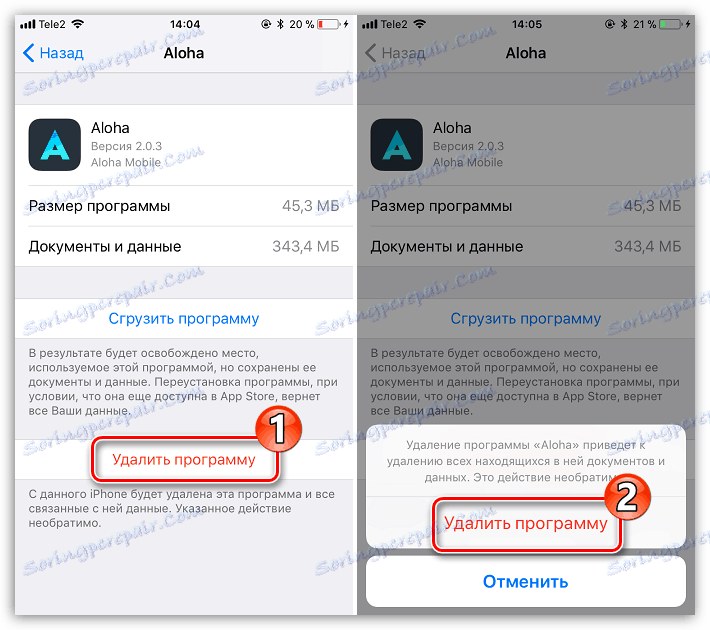
Metóda 3: Odovzdávanie aplikácií
V systéme iOS 11 existuje taká zaujímavá funkcia, ako je sťahovanie programov, ktoré budú obzvlášť zaujímavé pre používateľov zariadení s nízkou kapacitou pamäte. Jeho podstatou spočíva v tom, že gadget uvoľní priestor obsadený programom, ale dokumenty a údaje súvisiace s ním budú zachránené.
Aj na pracovnej ploche bude ikona aplikácie s malou ikonou vo forme oblaku. Keď potrebujete pristupovať k programu, stačí vybrať ikonu, po ktorej bude smartphone začať sťahovať. Sťahovanie môžete vykonať dvoma spôsobmi: automaticky a manuálne.
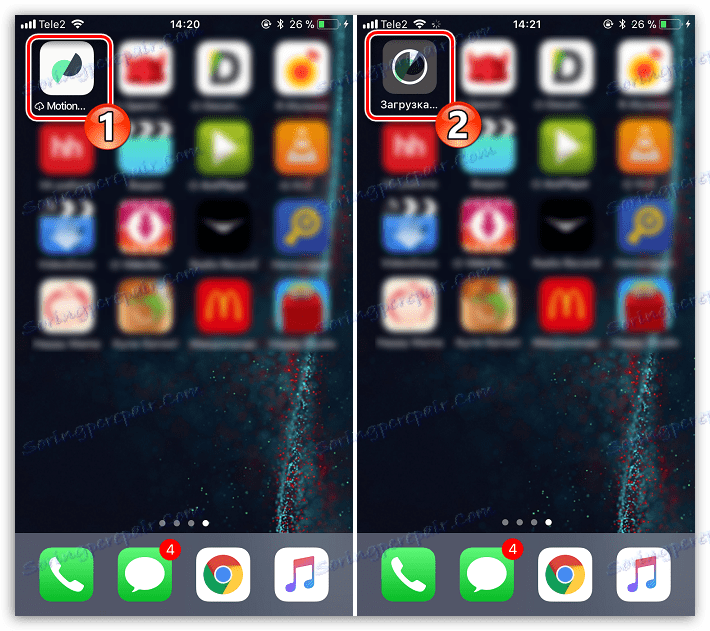
Upozorňujeme, že obnovenie stiahnutej aplikácie je možné len vtedy, ak je stále k dispozícii v App Store. Ak program z nejakého dôvodu zmizne z obchodu, nemôže byť obnovený.
Automatické načítanie
Užitočná funkcia, ktorá bude fungovať automaticky. Jej podstatou spočíva v tom, že programy, ktoré máte najmenšiu pravdepodobnosť prístupu, budú systémom vyložené z pamäte smartfónu. Ak náhle aplikáciu potrebujete, ikona bude na rovnakom mieste.
- Ak chcete aktivovať automatické prevzatie, otvorte nastavenia v telefóne a prejdite na "iTunes Store a App Store" .
- V spodnej časti okna posuňte prepínací prepínač vedľa položky "Uvoľniť nepoužité" .

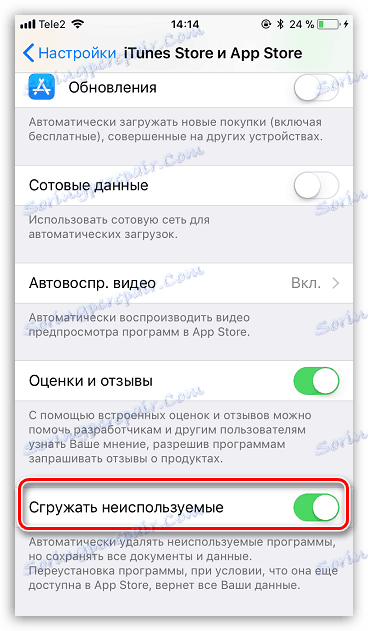
Ručné načítanie
Môžete nezávisle určiť, ktoré programy budú stiahnuté z telefónu. Môžete to urobiť pomocou nastavení.
- Otvorte nastavenia na zariadení iPhone a prejdite do sekcie "Základné" . V okne, ktoré sa otvorí, vyberte časť "Ukladanie iPhone" .
- V ďalšom okne nájdite a otvorte program, ktorý vás zaujíma.
- Klepnite na tlačidlo "Prevziať program" a potom potvrďte zámer vykonať túto akciu.
- Pripojte iPhone k počítaču a potom spustite iTools. Keď program detekuje zariadenie, v ľavej časti okna prejdite na kartu "Aplikácie" .
- Ak chcete vykonať selektívne vymazanie alebo vpravo od každého, vyberte tlačidlo "Odstrániť" alebo začiarknite políčko naľavo od každej ikony a potom v hornej časti okna vyberte položku "Odstrániť" .
- Tu sa môžete zbaviť všetkých programov. V hornej časti okna vedľa položky "Názov" začiarknite políčko, po ktorom budú všetky aplikácie zvýraznené. Kliknite na tlačidlo "Odstrániť" .
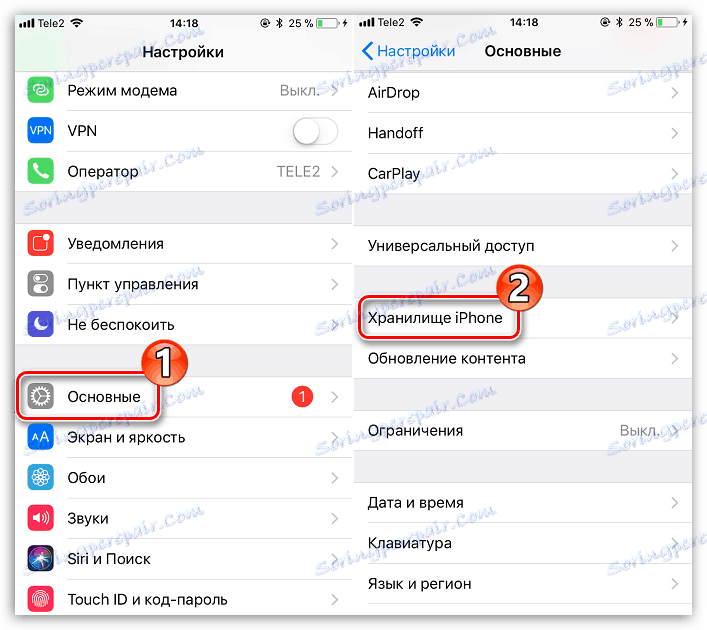
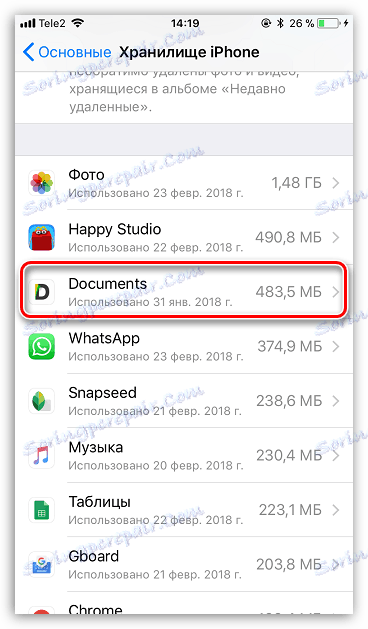
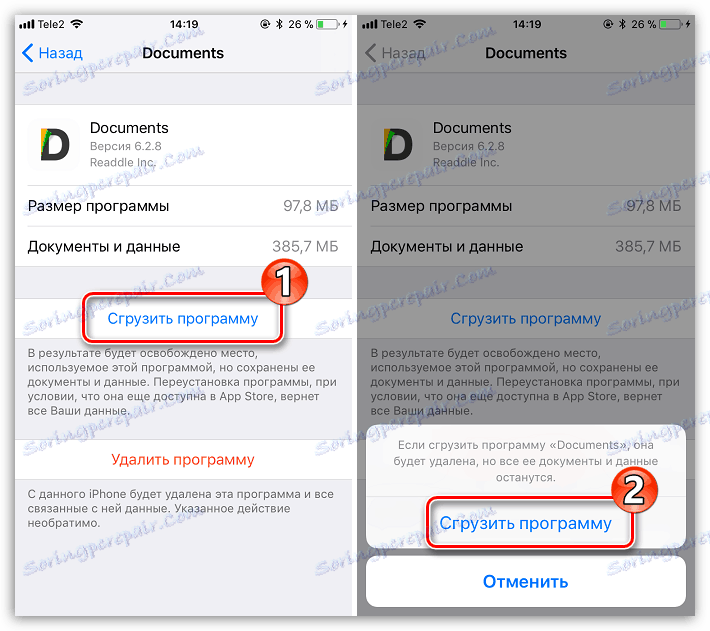
Metóda 4: Úplné odstránenie obsahu
IPhone neposkytuje možnosť odstrániť všetky aplikácie, ale ak je to potrebné, musíte vymazať obsah a nastavenia, to znamená kompletný reset zariadenia. A keďže táto otázka bola predtým diskutovaná na webe, nebudeme sa na ňom venovať.
Čítajte viac: Ako vykonať úplný reset iPhone
Metóda 5: iTools
Bohužiaľ z iTunes schopnosť spravovať aplikácie bola odstránená. Ale s odstránením programov prostredníctvom počítača bude v poriadku iTools - analóg Aityuns, ale s oveľa širším rozsahom možností.
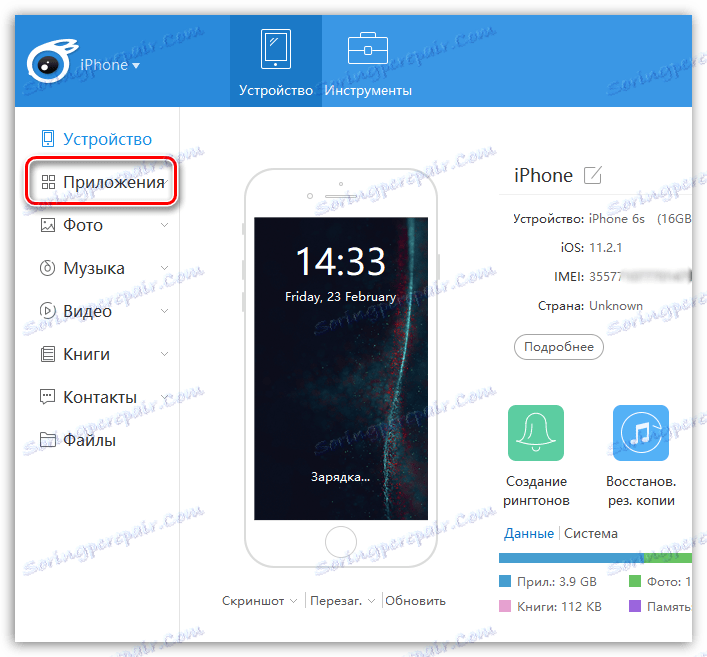
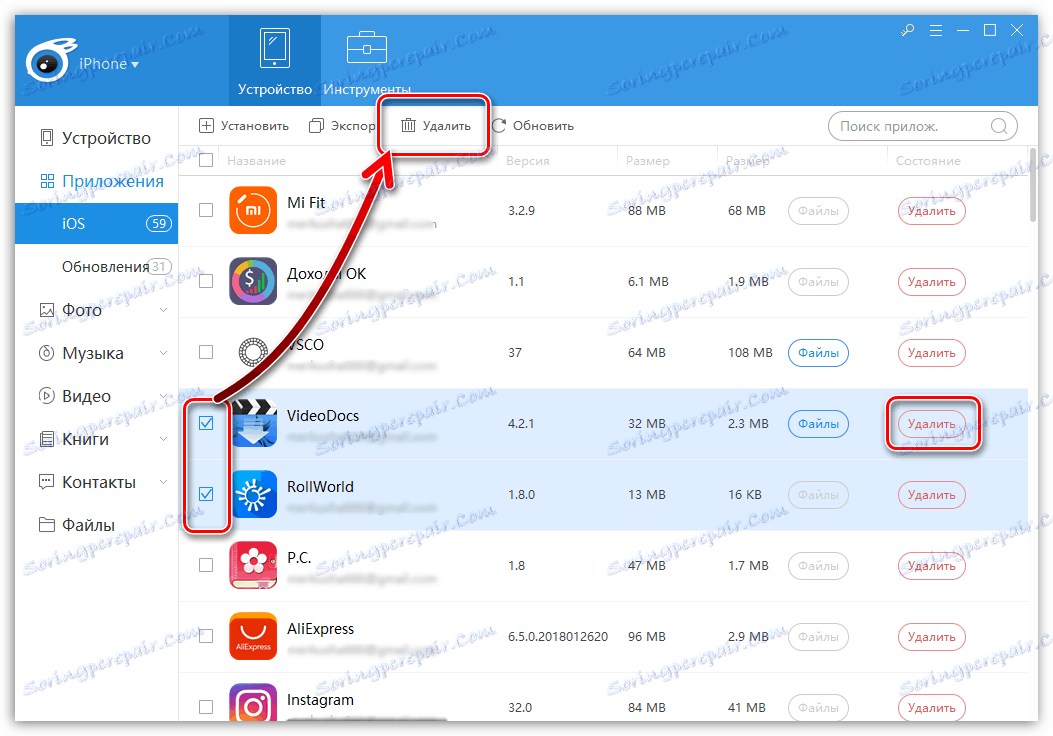
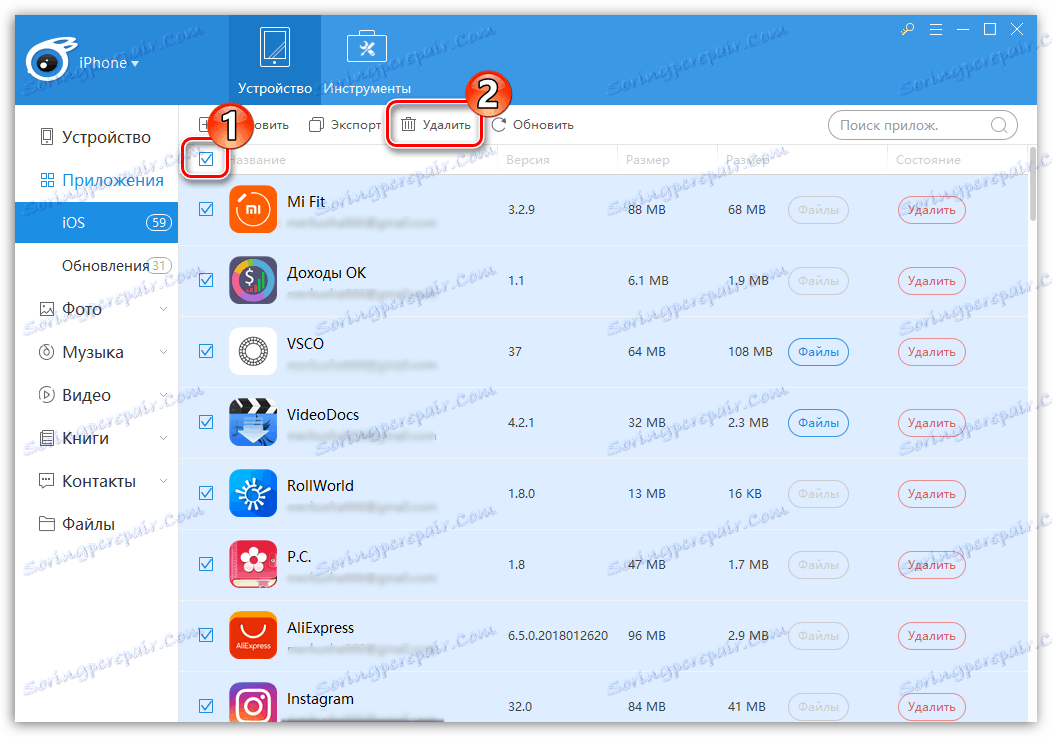
Aspoň príležitostne odstráňte aplikácie z iPhone ľubovoľnou metódou navrhnutou v článku a potom nebudete mať nedostatok voľného miesta.
